DNS сервер - это ключевой элемент сети Интернет, предоставляющий возможность пользователю получить доступ к веб-сайтам и другим ресурсам с использованием дружественных доменных имен вместо сложных числовых IP адресов. Но, иногда, даже самый стабильный DNS сервер может столкнуться с ошибками, которые вызывают проблемы с доступом к Интернету.
Исправление ошибок DNS сервера может показаться сложной задачей для начинающих пользователей, но на самом деле это можно сделать достаточно просто, если следовать нескольким шагам.
В этом полном руководстве мы рассмотрим основные ошибки DNS сервера, с которыми вы можете столкнуться, а также покажем как исправить их. Мы осветим такие важные темы, как сброс DNS кэша, изменение DNS настройек, проверка соединения с DNS сервером и многое другое. Если вы начинающий пользователь, столкнувшийся с проблемами DNS сервера, то это руководство станет незаменимым помощником для вас.
Почему возникают ошибки DNS сервера?

Ошибки DNS сервера могут возникать по разным причинам, их источники могут быть как на стороне пользователя, так и на стороне самого сервера или сети.
Одна из основных причин - неправильно настроенный DNS сервер. Это может произойти, если была допущена ошибка при настройке записей DNS или если на сервере произошли непредвиденные изменения. Неправильная настройка DNS может привести к тому, что сервер не сможет правильно перевести доменное имя в IP-адрес, что будет преградой для доступа к веб-сайтам или другим ресурсам.
Еще одной возможной причиной ошибок DNS сервера является отсутствие доступа к интернету. Если пользователь не имеет соединения с сетью или у него есть проблемы с подключением, его компьютер не сможет обратиться к DNS серверу для разрешения доменных имен. В результате возникает ошибка.
Также ошибки могут возникать из-за проблем в самой сети. Например, DNS сервер может быть недоступен из-за сбоя в сети, неправильной настройки маршрутизатора или других технических проблем. В этом случае пользователь не сможет получить ответ от DNS сервера и снова возникнет ошибка.
Наконец, ошибки DNS могут идти от самого пользователя. Неправильно введенный адрес в браузере или неверная настройка DNS клиента на компьютере могут вызвать некорректное разрешение доменного имени и ошибку DNS сервера.
Изучение и понимание причин возникновения ошибок DNS сервера помогает пользователям и администраторам более эффективно их устранять и поддерживать стабильную работу сети.
Как определить ошибку DNS сервера?

Ошибки DNS сервера могут возникать по разным причинам и могут привести к проблемам с доступом к веб-сайтам и другим сетевым ресурсам. Вот несколько способов, которые помогут вам определить ошибку DNS сервера:
1. Проверьте соединение с Интернетом Прежде чем начать искать причину ошибки DNS сервера, убедитесь, что у вас есть стабильное интернет-соединение. Попробуйте открыть другие веб-сайты или выполнить проверку скорости интернета. Если у вас есть проблемы с подключением к Интернету, проверьте настройки вашего роутера или свяжитесь с вашим интернет-провайдером. |
2. Попробуйте другой DNS сервер При возникновении ошибки DNS сервера, попробуйте изменить DNS сервер, который вы используете. Вы можете воспользоваться публичными DNS серверами такими как Google Public DNS или OpenDNS. Чтобы изменить DNS сервер, следуйте инструкциям, предоставленным вашим операционной системой. |
3. Проверьте правильность настройки DNS Убедитесь, что вы правильно настроили DNS на вашем компьютере или маршрутизаторе. Проверьте, что вы используете правильные адреса DNS серверов и что они настроены на автоматический или ручной режим получения адреса DNS. |
4. Проверьте наличие блокировки DNS Блокировка DNS может быть причиной ошибки DNS сервера. Проверьте наличие установленных программ или настроек, которые могут блокировать доступ к определенным DNS серверам или доменным именам. |
Если вы не можете определить причину ошибки DNS сервера, может быть полезно обратиться за помощью к вашему интернет-провайдеру или системному администратору. Они могут провести дополнительные проверки и диагностику, чтобы установить и решить проблему.
Основные типы ошибок DNS сервера
| Тип ошибки | Описание |
|---|---|
| Отсутствие записей | Эта ошибка возникает, когда в DNS базе данных отсутствуют записи для нужного домена. В результате клиенты не смогут получить соответствующий IP-адрес и, следовательно, не смогут получить доступ к нужному ресурсу. |
| Неверные записи | Эта ошибка возникает, когда DNS база данных содержит неправильные или устаревшие записи. В результате клиенты могут получать неправильные IP-адреса для доменов и, следовательно, не смогут получить доступ к нужным ресурсам. |
| Отсутствие связи с DNS сервером | Эта ошибка возникает, когда клиенты не могут установить соединение с DNS сервером. Это может произойти из-за проблем в сети, неправильных настроек или недоступности сервера. В результате клиенты не смогут получить IP-адрес для доменного имени и не смогут получить доступ к нужным ресурсам. |
| Ошибка при обновлении записей | Эта ошибка возникает, когда происходит ошибка при обновлении DNS записей. Может быть вызвана различными факторами, такими как ограничения безопасности или ошибки в процессе обновления. В результате DNS сервер может содержать неправильные или устаревшие записи, что приведет к проблемам доступа к ресурсам. |
Возникновение и устранение ошибок DNS сервера может быть сложным процессом. Но основными типами ошибок, описанными выше, можно предполагать возможные причины неполадок и приступить к их решению. В случае серьезных проблем, рекомендуется обратиться к профессионалам, специализирующимся на администрировании DNS серверов.
Как исправить ошибку DNS сервера?

Ошибка DNS сервера может возникнуть по разным причинам и может привести к проблемам с доступом к интернету или невозможности открытия определенных веб-сайтов. В этом разделе описывается несколько методов, которые могут помочь в исправлении ошибки DNS сервера.
1. Перезапустите ваш маршрутизатор и компьютер. Часто простой перезапуск может помочь в решении проблемы DNS сервера.
2. Убедитесь, что вы используете правильные DNS-серверы. В большинстве случаев ваш провайдер интернет-услуг может автоматически назначить DNS-серверы. Однако один из способов исправить ошибку DNS сервера - это использовать публичные DNS-серверы, такие как Google Public DNS или OpenDNS.
3. Очистите DNS-кэш на вашем компьютере. DNS-кэш - это место, где операционная система хранит информацию о ранее посещенных веб-сайтах. Очистка этого кэша может помочь в исправлении ошибки DNS сервера. Для очистки DNS-кэша в Windows необходимо открыть командную строку и выполнить команду "ipconfig /flushdns". Для очистки DNS-кэша в macOS нужно открыть Terminal и выполнить команду "sudo killall -HUP mDNSResponder".
4. Проверьте настройки брандмауэра или антивирусного программного обеспечения на вашем компьютере. Некоторые брандмауэры или антивирусные программы могут блокировать доступ к определенным DNS-серверам. Убедитесь, что ваше программное обеспечение не блокирует доступ к вашим DNS-серверам.
5. Проверьте файл hosts. Файл hosts - это файл конфигурации, который содержит пары "IP-адрес и имя хоста". Проверьте, существуют ли в файле hosts записи, связанные с DNS-серверами и веб-сайтами, с которыми у вас возникают проблемы. Если такие записи существуют, удалите их из файла hosts или закомментируйте (# перед каждой записью).
6. Попробуйте сменить своего провайдера интернет-услуг. Если вы все еще испытываете проблемы с DNS-сервером, может понадобиться сменить провайдера интернет-услуг. У провайдера может быть проблема с его DNS-серверами, которую только они могут решить.
При проблемах с DNS сервером может пригодиться комбинация этих методов. Если ни один из них не помогает или проблема постоянно повторяется, возможно, вам следует обратиться за помощью к специалисту или технической поддержке вашего провайдера интернет-услуг.
Использование командной строки для исправления ошибок DNS сервера

Вот некоторые команды, которые могут быть полезны при работе с DNS сервером:
ipconfig /flushdns- данная команда очищает кэш DNS сервера, что может помочь в случае проблем с разрешением имен;ipconfig /renew- данная команда позволяет обновить настройки DHCP и получить новый IP адрес с DNS сервером;ipconfig /registerdns- данная команда регистрирует новые или обновляет существующие записи DNS на вашем компьютере;nslookup- данная команда позволяет получить информацию о записях DNS для определенного домена или IP адреса;ping- данная команда позволяет проверить доступность определенного домена или IP адреса;tracert- данная команда позволяет отследить путь пакетов до определенного домена или IP адреса;netsh winsock reset- данная команда сбрасывает настройки протокола TCP/IP, что может помочь в решении проблем с соединением с DNS сервером.
Использование командной строки может быть полезным для исправления различных ошибок DNS сервера. Если вы столкнулись с проблемами при доступе к определенным сайтам или испытываете задержки при разрешении имен, попробуйте использовать эти команды для устранения проблемы.
Запомните, что для работы с командами командной строки вам может потребоваться права администратора, и некоторые команды могут отличаться в зависимости от вашей операционной системы.
Инструкция по изменению настроек DNS сервера
Решение проблем с DNS сервером может потребовать изменения его настроек. В этом разделе мы расскажем, как выполнить эту операцию.
1. Откройте панель управления своего операционной системы и найдите раздел "Сеть" или "Сетевые настройки".
2. В этом разделе найдите опцию "Настройки DNS" или "DNS сервер". Обычно она расположена во вкладке "Интернет" или "Сеть".
3. После того как вы откроете настройки DNS, у вас может быть несколько вариантов. Выберите опцию, которая позволяет вам вручную изменять настройки DNS сервера.
4. Введите новые адреса DNS серверов в соответствующие поля. В качестве DNS серверов можно использовать публичные DNS-серверы, такие как Google Public DNS или OpenDNS.
5. После того как вы введете новые адреса DNS серверов, сохраните изменения и закройте настройки.
6. Перезагрузите компьютер, чтобы изменения вступили в силу.
Теперь вы успешно изменили настройки DNS сервера. Если проблемы с DNS сервером не исчезли, проверьте введенные адреса DNS серверов и повторите процедуру.
Дополнительные советы для исправления ошибок DNS сервера
В процессе исправления ошибок DNS сервера могут возникнуть сложности, особенно для начинающих. Чтобы помочь вам справиться с ними, вот несколько дополнительных советов:
Проверьте правильность настройки DNS сервера. Убедитесь, что вы указали правильные IP-адреса для DNS серверов в настройках сетевого подключения.
Перезагрузите ваш DNS сервер. Иногда простая перезагрузка может помочь в исправлении проблем.
Проверьте наличие обновлений для вашего DNS сервера. Возможно, проблема уже исправлена в последней версии программного обеспечения.
Используйте утилиты для диагностики DNS. Для Windows вы можете воспользоваться командой
nslookup, а для Linux – командойdig. Они помогут вам проверить соединение с DNS сервером и получить подробную информацию о его состоянии.Устраните проблемы с настройками маршрутизатора. Проверьте правильность настройки портов и пересмотрите все настройки безопасности, которые могут блокировать доступ к DNS серверу.
Свяжитесь с вашим интернет-провайдером. Возможно, причина проблемы с DNS сервером кроется на их стороне. Расскажите им о своих проблемах и запросите техническую поддержку.
Надеемся, что эти советы помогут вам успешно исправить ошибки DNS сервера и восстановить нормальное функционирование вашей сети.